文章摘要:在日常工作与生活中,文件里藏着我们的秘密与心血 —— 可能是企业赖以生存的商业机密,或是个人珍藏的私密回忆。一旦这些文件泄露,带来的麻烦难以想象。可面对文件加密
在日常工作与生活中,文件里藏着我们的秘密与心血 —— 可能是企业赖以生存的商业机密,或是个人珍藏的私密回忆。
一旦这些文件泄露,带来的麻烦难以想象。
可面对文件加密,很多人都犯了难,觉得这是复杂又高深的技术活。
其实不然,掌握一些简单实用的小技巧,普通人也能轻松为文件加上牢固的 “安全锁”。
接下来就分享六个操作简便、安全可靠的文件加密方法,让你的重要文件远离泄露风险。

1. 部署洞察眼 MIT 系统
透明加密:采用先进的透明加密技术,文件在创建、编辑、保存过程中自动加密,全程无需人工干预,不影响正常办公流程。员工使用 Word、Excel 编辑文件,或用 CAD 绘制图纸时,文件会在后台自动加密,即使文件被非法拷贝,脱离企业安全环境也无法打开。
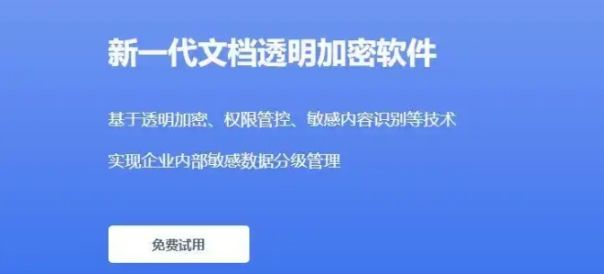
权限分级管控:企业可根据员工职位、部门、工作需求,设置精细的文件访问权限。如财务部门的员工对财务报表有读写权限,而其他部门员工仅能查看,有效防止机密文件被未授权人员接触。
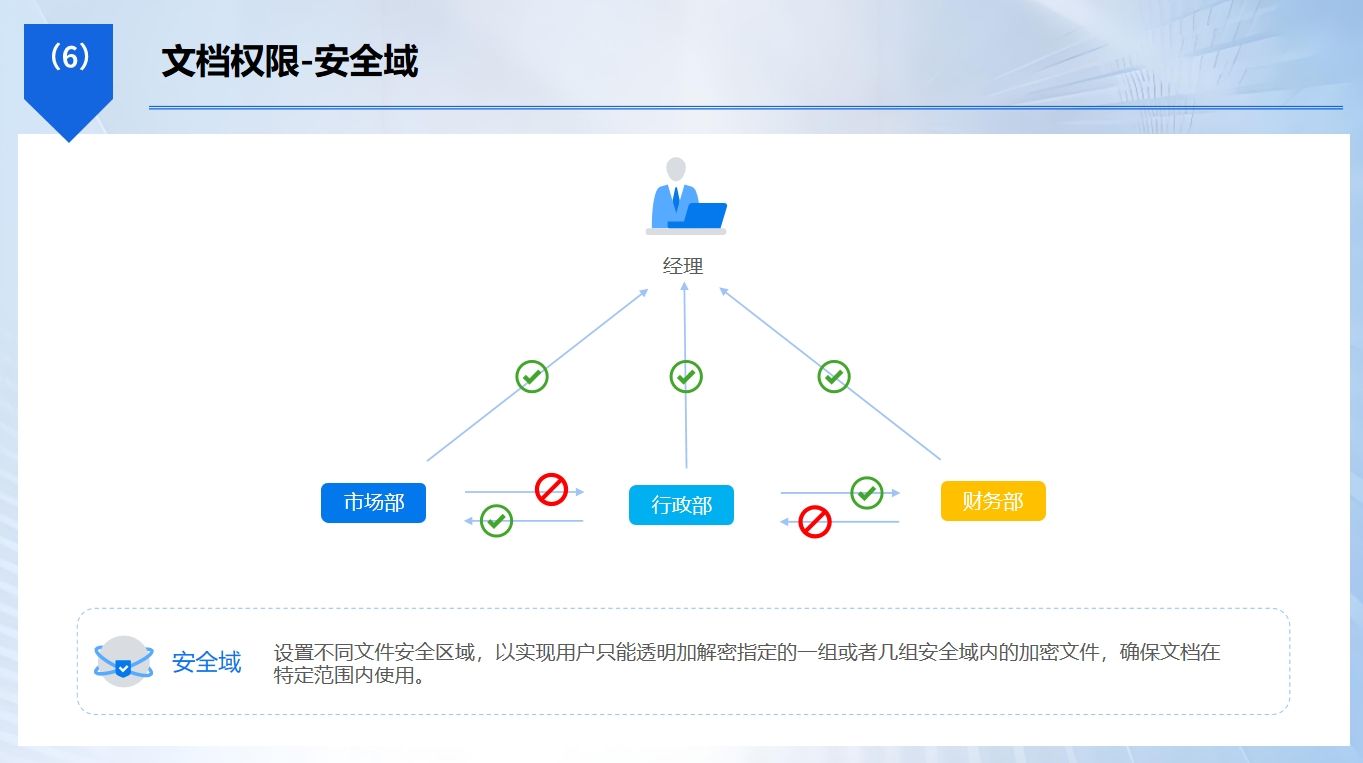
外发安全防护:对于需要外发的文件,系统可设置打开次数、有效期、访问密码等限制条件。外发文件还能添加水印,限制打印、截屏,即使文件外发,也能控制其使用范围,防止二次泄密。
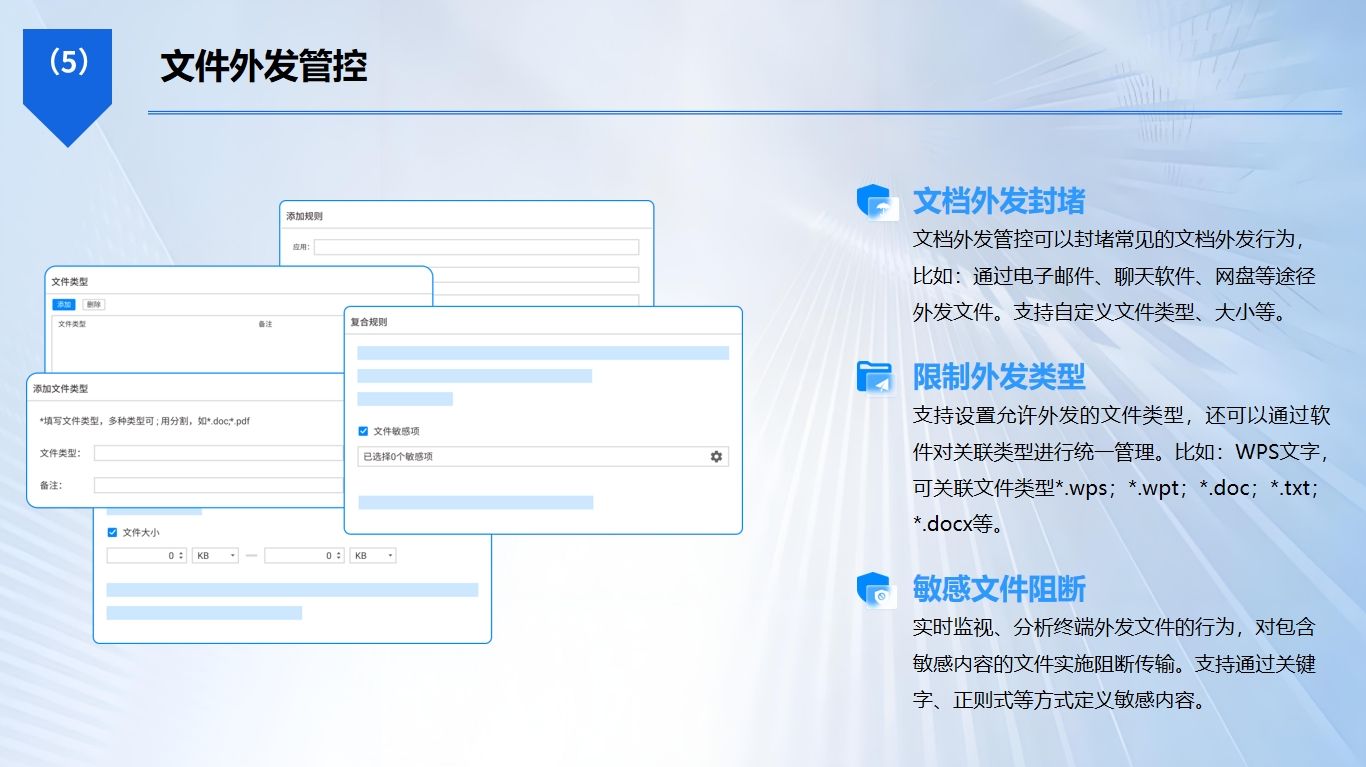
加密算法保障:运用 AES、RSA 等成熟加密算法,根据文件重要程度灵活切换,确保加密强度。

离网办公:当员工出差或是没网的情况下,可以提前提交离网申请,审批通过后,即时在没网的情况下,也能正常打开加密文件,还能设置文件的各种权限,比如文件的打开、只读等,确保文件在没网的情况下,始终处于可控范围。
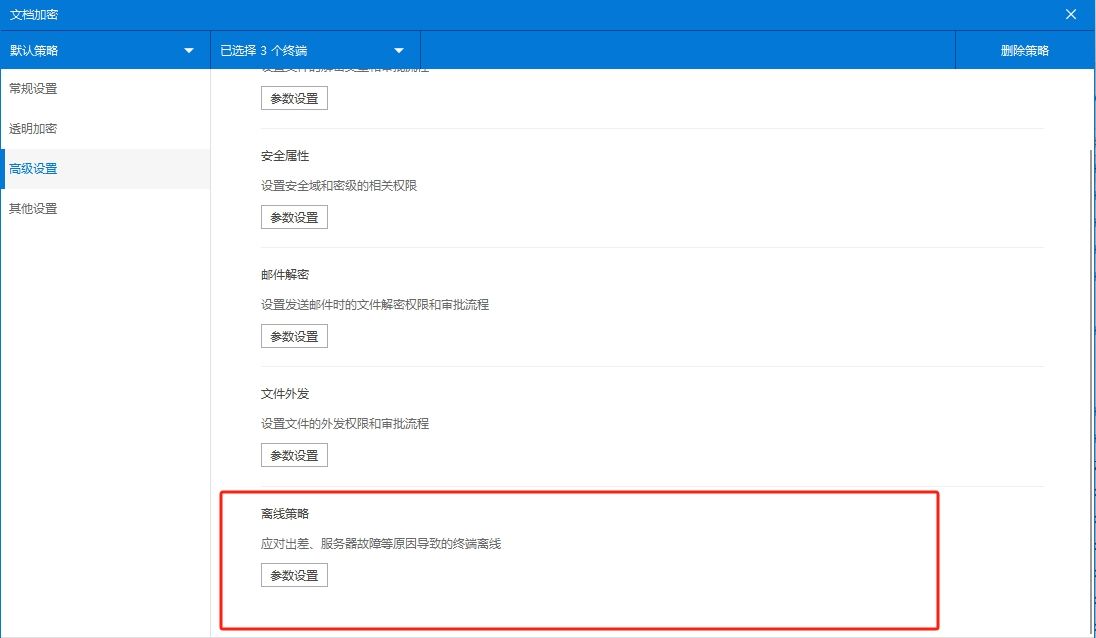
2. 借助办公软件自身加密功能
Microsoft Office:
以 Word 为例,打开需加密文档后,
点击左上角 “文件”,
选择 “信息”,
在右侧找到 “保护文档”,
点击 “用密码进行加密”,
在弹出窗口输入密码并确认,后续打开文档时,需输入正确密码才能查看内容。
Excel、PowerPoint 等软件操作类似,这种方式适用于对单个 Office 文档进行加密,且在 Office 软件环境下使用便捷。
WPS:
打开 WPS 文档,点击 “文件” 选项卡,
选择 “文件加密”,
在 “打开权限” 和 “编辑权限” 处分别设置密码,
设置完成后保存文档,加密即可生效。
再次打开文档时,只有输入正确密码才能正常打开和编辑,WPS 的加密功能对习惯使用该办公套件的用户而言,操作简单且兼容性好。

3. 利用操作系统自带加密特性
Windows 系统(适用于专业版及以上):
对于 Windows 专业版及企业版用户,可使用系统自带的加密文件系统(EFS)。
右键点击要加密的文件或文件夹,
选择 “属性”,
在弹出窗口点击 “常规” 选项卡下的 “高级” 按钮,
勾选 “加密内容以便保护数据”,点击 “确定”“应用” 即可完成加密。
加密后的文件或文件夹在当前用户登录系统时可正常访问,若文件被复制到其他未经授权的系统,将无法打开。
macOS 系统:
macOS 系统提供了 FileVault 功能,可对整个磁盘进行加密。
在 “系统偏好设置” 中找到 “安全性与隐私”,
点击 “FileVault”,
点击 “打开 FileVault”,
按提示操作设置密码,
后续启动 Mac 时,需输入该密码才能解锁磁盘,访问其中文件,有效保护了系统和用户数据安全。

4. 运用专业加密软件
VeraCrypt:
这是一款开源且功能强大的加密软件,支持创建加密虚拟磁盘,可自定义虚拟磁盘大小、设置复杂密码。
用户将重要文件存储到加密虚拟磁盘中,文件自动加密,即使磁盘文件被拷贝,没有正确密码也无法读取内容。
它还支持创建隐藏加密卷,在特定场景下能更好地保护文件隐私,适用于对文件隐私保护有较高要求的个人和企业。
文件夹加密超级大师:
右键点击需要加密的文件,选择 “加密”;或打开软件,点击 “文件加密” 后选择需加密文件。
在弹窗中设置加密密码并选择加密类型,如 “金钻加密” 具备防删除、防复制、防移动功能,“移动加密” 可使加密文件在其他未安装该软件的电脑上解密使用,操作简单,适合普通用户快速加密文件。

5. 巧用云存储平台加密功能
Boxcryptor:
它支持在文件上传至主流云盘(如 Dropbox、Google Drive 等)前,在本地自动完成加密。
安装并配置好 Boxcryptor 后,用户选择要上传的文件,软件会自动加密,加密后的文件存储在云端。
即使云盘账号被盗,他人没有解密密钥也无法获取文件内容,实现了云存储文件的安全防护,适合经常使用云盘存储重要文件的用户。
OneDrive:
微软的 OneDrive 云存储服务也提供了一定的加密功能。
在 OneDrive 设置中,用户可启用加密选项,对上传到 OneDrive 的文件进行加密处理。
此外,结合微软账户的多重验证机制,进一步提升文件在云端存储和传输过程中的安全性,方便使用 Windows 系统及微软办公套件的用户保障云存储文件安全。
6. 手动简单加密关键信息
对于一些包含敏感信息的文档,如合同、报告,可手动对关键内容进行加密处理。
比如将关键数据替换成特定符号、代码,或使用乱序排列文字,再通过单独的文档或口头告知接收人解密规则。
虽然这种方式不够系统化,但在紧急情况下,能快速对文件中的敏感信息进行简单保护。

编辑:玲子




